ProDon:Gestion des modes de paiement : Différence entre versions
| Ligne 101 : | Ligne 101 : | ||
|- | |- | ||
| width="50%" | | | width="50%" | | ||
| − | <span style="color: rgb(255, 0, 0);">'''K :'''</span> Cocher cette case | + | <span style="color: rgb(255, 0, 0);">'''K :'''</span> Cocher cette case lorsque le mode de paiement peut servir à payer plusieurs transactions. Par exemple, si des employés d'une entreprise déduisent une somme sur leur paie chaque semaine afin de donner à un organisme et que l'entreprise verse un chèque totalisant le montant des dons de tous les employés à l'organisme.<br> |
| width="50%" | | | width="50%" | | ||
Version du 5 septembre 2012 à 16:23
Introduction
La gestion des modes de paiement permet de créer tous les modes de paiement nécessaires dans la base de données.
NOTE : Ne pas oublier de créer un mode de paiement nommé « Promesse » afin de pouvoir saisir des dons en attente de paiement.
Gestion des modes de paiement
Pour ajouter ou modifier des modes de paiement, il faut d'abord se rendre dans la « Gestion des modes de paiement ».
|
Pour ce faire, à partir de la page d'accueil du logiciel, cliquer sur le menu « Transactions », puis choisir « | |
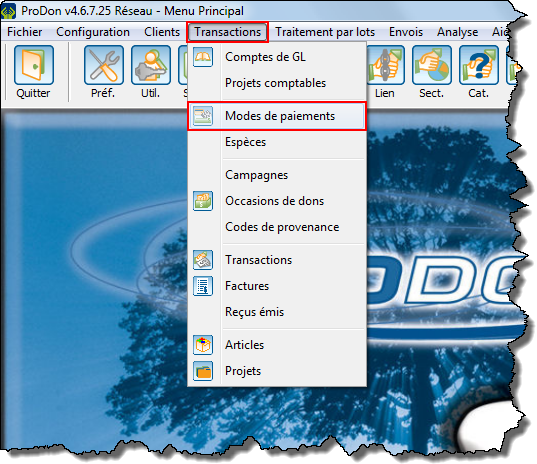 |
|
Après avoir cliqué sur « | |
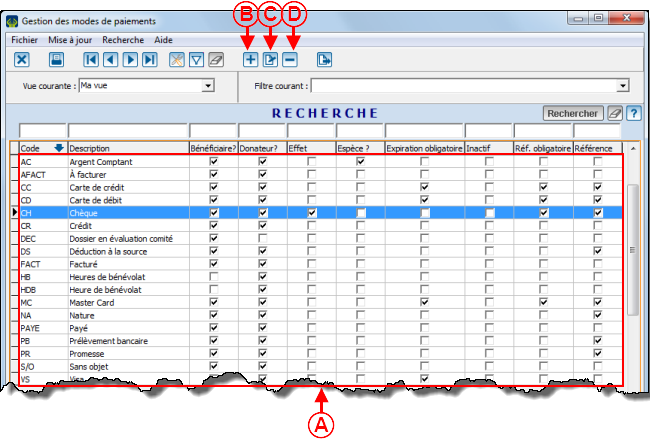 | |
|
A : Il s'agit de la liste de tous les modes de paiements déjà créés dans ProDon. |
B : Le bouton |
|
C : Le bouton |
D : Le bouton NOTE : Il est préférable de désactiver un mode de paiement plutôt que de le supprimer. Pour savoir comment désactiver un mode de paiement, voir la lettre J de la section « Ajout / modification d'un mode de paiement ». |
Ajout / modification d'un mode de paiement
|
Après avoir cliqué sur le bouton | |
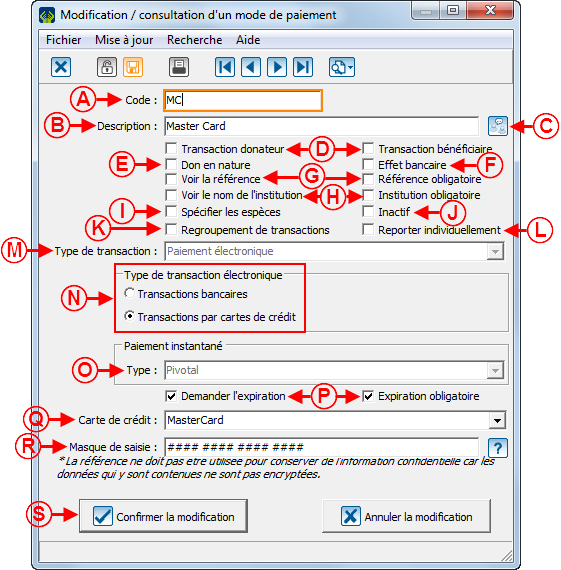 | |
|
A : Inscrire le code du mode de paiement. |
B : Inscrire le nom du mode de paiement. |
|
C : Si plus d'une langue de communication sont activées dans ProDon, le bouton |
D : Ces deux cases permettent de spécifier si le mode de paiement peut servir pour des transactions de dons seulement, des transactions bénéficiaires seulement ou pour les deux. NOTE : Ces cases sont visibles seulement si le « Module bénéficiaire » est actif dans ProDon. |
|
E : Cocher cette case si le mode de paiement est créé pour des dons en nature. |
F : Cocher cette case si le mode de paiement est un effet bancaire (exemple : chèque). Si cette case est cochée, tous les éléments payés avec ce mode de paiement apparaîtront sur le rapport "Liste des effets bancaires". NOTE : Il est impossible de cocher cette case et celle en I en même temps. |
|
G : Cocher cette case pour activer un champ « Référence » sous le mode de paiement lors de la saisie d'une transaction. Ce champ est souvent utilisé pour spécifier, par exemple, un numéro de chèque pour le mode de paiement « chèque ». |
H : Cocher la case de gauche pour activer un champ permettant de spécifier l'institution bancaire du donateur lors de la saisie de la transaction. La case de droite permet de rendre le champ obligatoire lors de la saisie de la transaction. |
|
I : Cocher cette case pour permettre de spécifier les espèces dans le rapport « Liste des effets bancaires ». Cette option est disponible pour le mode de paiement « Argent comptant ». |
J : Cocher cette case pour désactiver le mode de paiement. |
|
K : Cocher cette case lorsque le mode de paiement peut servir à payer plusieurs transactions. Par exemple, si des employés d'une entreprise déduisent une somme sur leur paie chaque semaine afin de donner à un organisme et que l'entreprise verse un chèque totalisant le montant des dons de tous les employés à l'organisme. |
L : Cocher cette case si les transactions effectuées avec ce mode de paiement ne doivent pas être reportées en même temps que toutes les autres transactions. |
|
M : Permet d'indiquer si le mode de paiement est « En attente », « Paiement électronique » ou « Reçu ou émis ». |
N : Cette section permet de configurer les modes de paiements électroniques instantannés et par lot. Les options apparaissant ici diffèrent selon le type de transaction sélectionné en N. Si les types de transaction « Reçu ou émis » ou « En attente » ont été sélectionnés, ne rien indiquer dans ces champs. Pour savoir comment configurer ces options lorsque le type de transaction « Paiement électronique » a été sélectionné en M, contacter le soutien technique. |
|
O : Après avoir spécifié toutes les informations nécessaires, cliquer sur le bouton « |
|
Nom du document : ProDon:Gestion des modes de paiement